
Cara Mengelola File dan Penyimpanan iPhone tanpa iTunes: Panduan Lengkap

Karena iTunes adalah satu-satunya program resmi untuk mengelola iPhone, iPad, dan iPod, pengguna Apple biasanya menganggapnya sebagai alat utama untuk mengelola data iOS . Namun iTunes tidak begitu ramah, terutama bagi pengguna PC Windows , karena awalnya dirancang untuk pengguna Mac . Terlebih lagi, iTunes hanya mendukung pengelolaan file iOS yang telah Anda beli dari iTunes Store, sedangkan item yang tidak dibeli tersebut tidak didukung oleh iTunes karena masalah hak cipta.
Tapi jangan khawatir, artikel ini akan menunjukkan cara mengelola iPhone tanpa iTunes dengan alternatif terbaik selain iTunes untuk membantu pengguna melewati batasan iTunes.
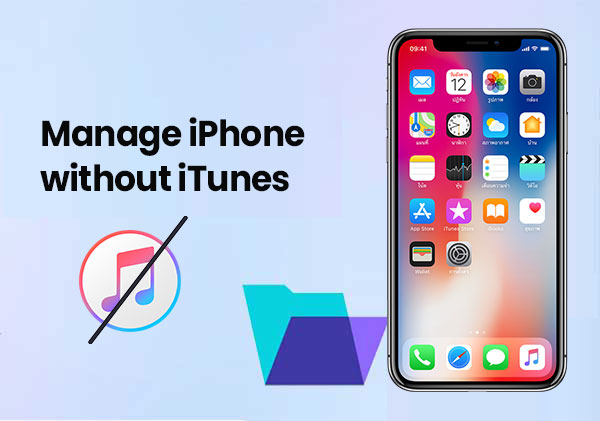
Jika Anda pernah menggunakan iTunes untuk mengelola iPhone, Anda mungkin menyadari bahwa ini bukanlah pengalaman yang paling lancar. Berikut beberapa alasan mengapa banyak orang mencari opsi yang lebih baik:
Dengan mempertimbangkan kelemahan ini, tidak mengherankan jika semakin banyak pengguna iPhone yang mencari alternatif yang lebih mudah dan cerdas. Jika Anda menggunakan iOS 17 atau iOS 18 dan menginginkan cara yang lebih baik untuk mengelola musik , foto, dan video, inilah saatnya mempertimbangkan alternatif iTunes yang memberi Anda kontrol dan fleksibilitas lebih besar.
Coolmuster iOS Assistant adalah Manajer Data iOS lengkap profesional untuk iPhone, iPad, dan iPod tanpa menggunakan iTunes. Ini dianggap sebagai alternatif terbaik untuk iTunes untuk mengelola iPhone tanpa batasan apa pun. Anda dapat menggunakannya untuk mengelola semua jenis file iPhone dengan program ini, termasuk musik, foto, video, film, kontak, pesan teks, kalender, catatan, memo suara, buku, dan lain-lain tanpa kerumitan.
Fitur Utama Asisten iOS Coolmuster :
Coolmuster iOS Assistant membuatnya sangat mudah untuk mengelola segala sesuatu di iPhone Anda. Jika Anda penasaran dengan cara kerjanya, silakan unduh untuk mencobanya. Setelah Anda menyiapkannya, cukup ikuti langkah sederhana di bawah ini untuk memulai.
Seperti disebutkan di atas, menggunakan alat Coolmuster iOS Assistant, Anda dapat dengan mudah mengelola file iPhone tanpa iTunes. Bagian ini akan menunjukkan kepada Anda petunjuk terperinci untuk mengelola iPhone dengan Coolmuster iOS Assistant. Setelah itu Anda akan menyadari betapa mudah namun efektif menggunakan alat ini untuk mengelola perangkat Anda.
Langkah 1: Hubungkan iPhone ke komputer
Unduh dan instal versi yang tepat dari perangkat lunak yang direkomendasikan di Mac atau PC Windows Anda, lalu luncurkan dan sambungkan iPhone Anda ke komputer dengan kabel USB. ( Apa yang Harus Dilakukan jika iDevice Gagal Terhubung ?)

Langkah 2: Ekspor Data iPhone ke Komputer untuk Cadangan
Anda dapat mencadangkan file iPhone ke komputer secara selektif atau seluruhnya sehingga Anda bisa mendapatkannya kembali saat Anda kehilangannya secara tidak sengaja. Semua jenis data iPhone dapat dicadangkan ke komputer, termasuk kontak, pesan, catatan, kalender, penanda, musik, video, foto, buku, aplikasi, dan lain-lain.

Langkah 3: Impor File dari Komputer ke iPhone:
Anda juga dapat mentransfer atau mengimpor file ke iPhone dari komputer , seperti kontak, pesan, catatan, kalender, penanda, dan lainnya.

Langkah 4: Hapus File dari iPhone
Anda juga dapat menghapus atau menghapus apa pun yang tidak diperlukan lagi di iPhone Anda dengan program ini.

Panduan Video:
Q1: Bagaimana cara mengelola langganan di iPhone saya?
Buka aplikasi Pengaturan dan ketuk nama Anda di bagian atas. Lalu ketuk "Langganan". Anda akan melihat daftar semua langganan Anda. Cukup pilih salah satu yang ingin Anda batalkan atau ubah, lalu ikuti opsi dari sana.
Q2: Bagaimana cara mengelola aplikasi di iPhone saya?
Tekan dan tahan ikon aplikasi apa pun di Layar Beranda Anda. Saat ikon mulai bergetar, Anda dapat menyeret aplikasi untuk memindahkannya atau mengetuk X kecil untuk menghapusnya. Setelah selesai, ketuk di mana saja pada layar atau tekan tombol Selesai untuk menghentikan guncangan.
Q3: Bagaimana cara mengelola penyimpanan iCloud di iPhone saya?
Buka aplikasi Pengaturan dan ketuk nama Anda. Lalu ketuk "iCloud". Anda akan melihat berapa banyak ruang yang digunakan setiap aplikasi atau layanan. Ketuk "Kelola Penyimpanan" untuk menghapus hal-hal yang tidak Anda perlukan. Anda juga dapat memilih untuk membeli lebih banyak penyimpanan atau beralih ke paket yang lebih kecil jika Anda mau.
Artikel ini memperkenalkan Anda alternatif iTunes yang kuat. Dengan Coolmuster iOS Assistant , Anda dapat dengan mudah mengelola iPhone Anda tanpa iTunes. Anda dapat menggunakan Coolmuster iOS Assistant untuk mengelola foto, musik, video, kontak, dan pesan, sehingga pengguna iPhone, iPad, dan iPod dapat mengontrol iPhone mereka dengan mudah. Jika Anda tertarik dengan perangkat lunak ini, Anda sebaiknya mencobanya.
Artikel Terkait:
[Langkah-demi-Langkah] 3 Cara yang Bisa Dilakukan untuk Mengedit Kontak iPhone di PC
Kontrol iPhone dari Jarak Jauh dengan Mudah: Akses iPhone dari Komputer
Bagaimana Cara Mentransfer Musik dari iPhone ke Mac ? (4 Cara Teratas)





